手机如何拍低画质视频 如何调整手机录像时视频分辨率大小
随着智能手机的普及和摄影功能的不断提升,手机摄影已经成为了我们记录生活点滴的重要方式,有时候我们发现自己拍摄的视频画质并不理想,出现了模糊、颗粒度高等问题。这可能是由于手机录像时视频分辨率大小设置不当所导致的。如何调整手机录像时的视频分辨率大小,提高画质呢?本文将为大家介绍几个简单实用的方法。
如何调整手机录像时视频分辨率大小
具体步骤:
1.在手机桌面找到【相机】,点击启动手机相机。
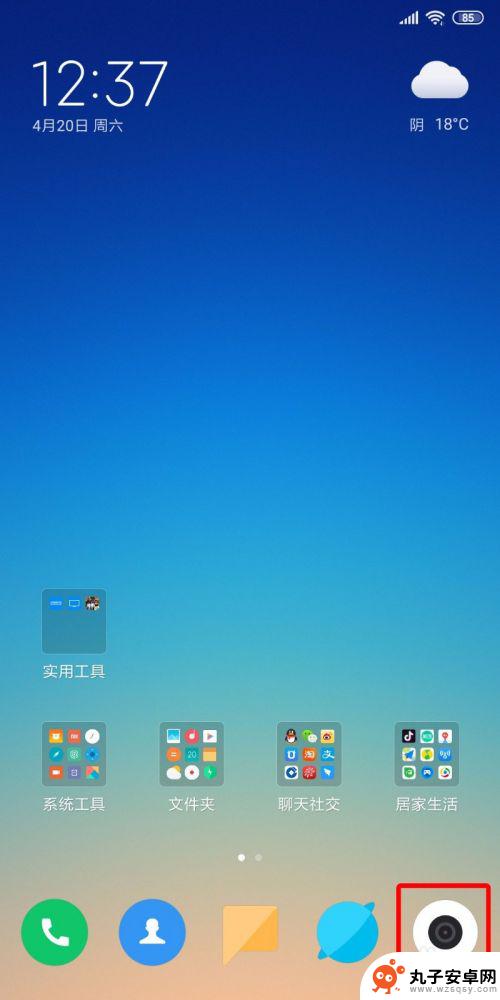
2.然后再底部把拍照切换成【录像】模式,然后点击右上角的【菜单图标】。
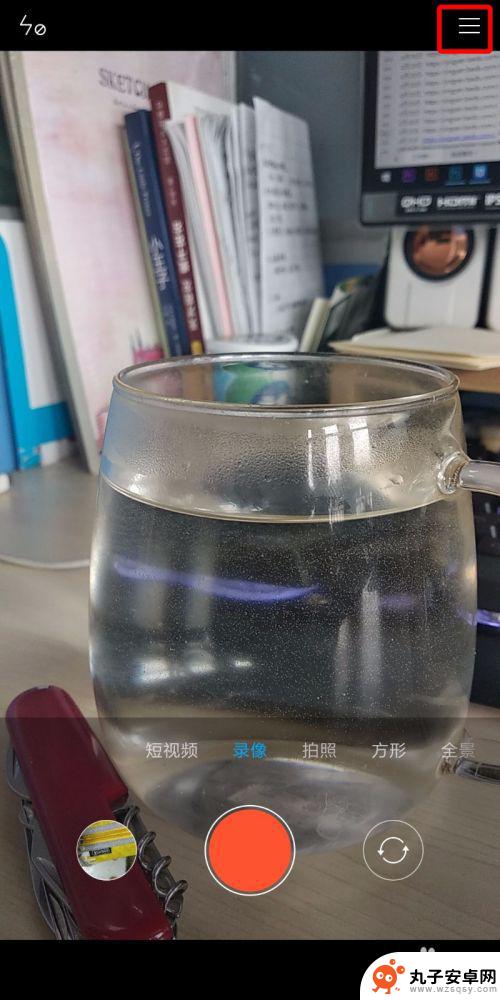
3.这是顶部会出现一个菜单栏,在这里可以设置【快动作】和【慢动作】视频。我们在这里点击【设置】,进入到录像设置中。
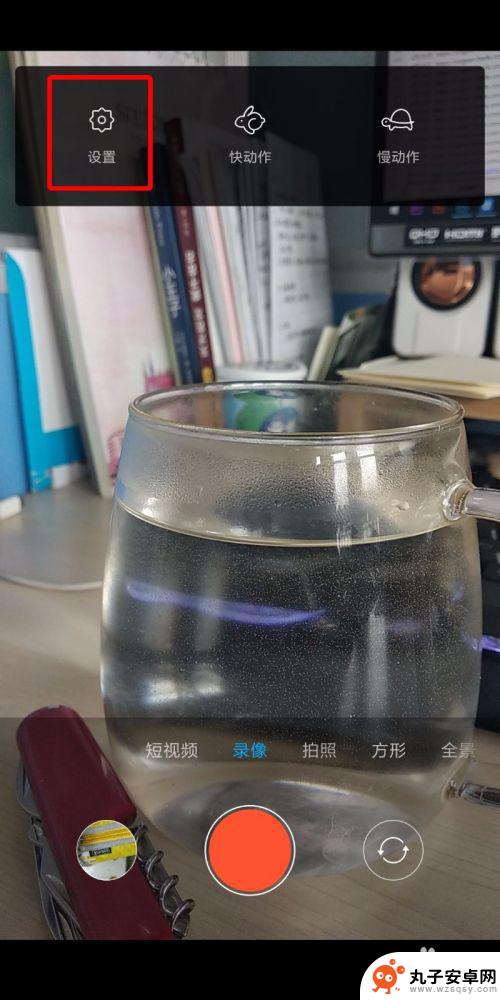
4.进入到录像设置中后,可以看到【视频画质】默认的是【超高清4K】,这怎么能不大呢?我们点击进去切换。
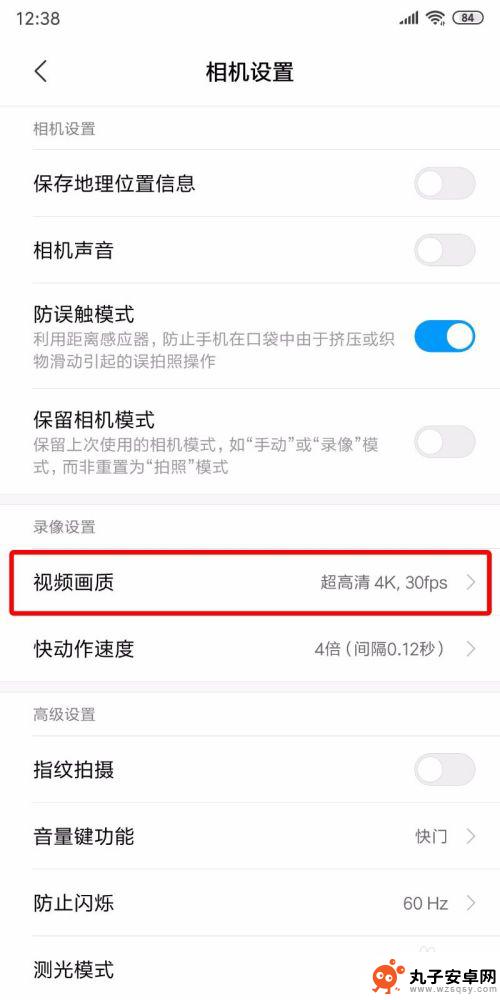
5.进入到【视频画质】菜单中可以看到有很多的分辨率,这里面最小的就是【高清720P】了。
从大大小的顺序为【4K>1080P 60FPS>1080P 30FPS>720P 30FPS】。
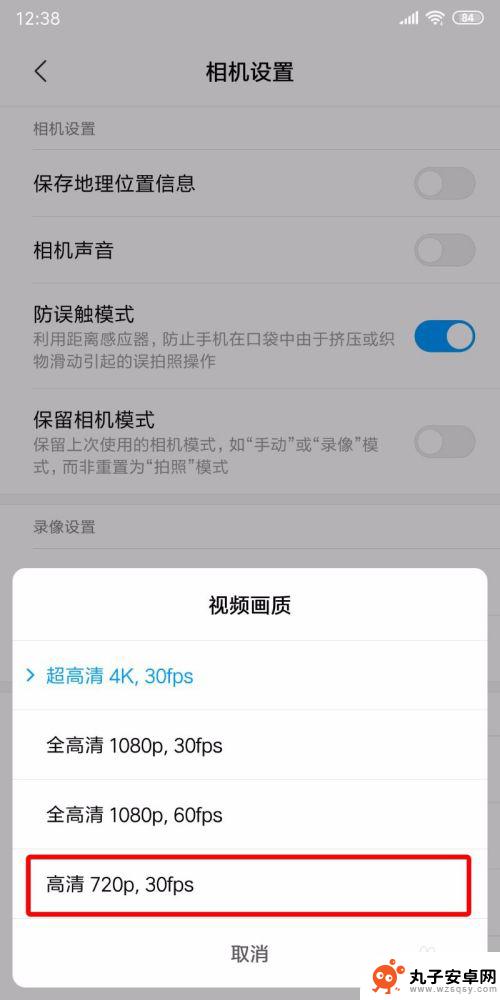
6.我们点击最后一个把画质调低到【720P 30FPS】。
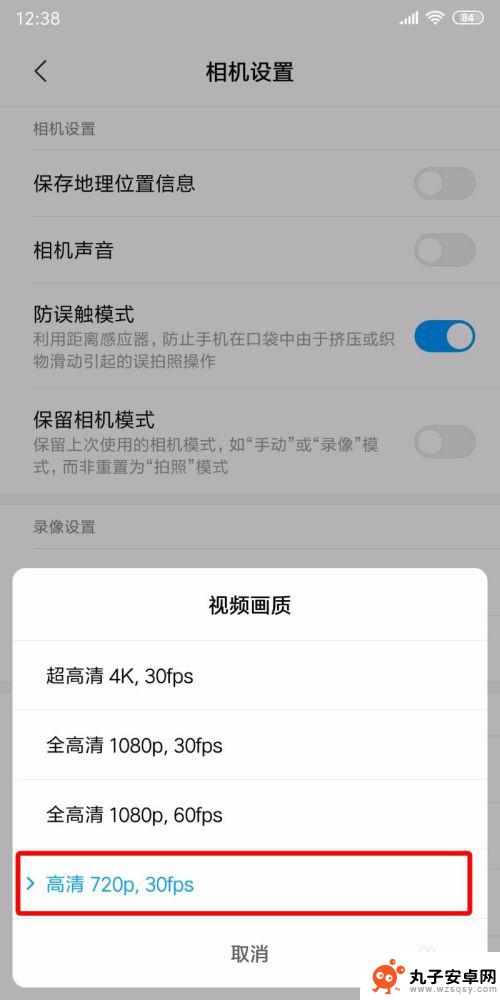
7.我们分别录一段4K的和720P的视频,同样都是录制5S。然后上传到电脑中可以看到4K的视频29.94M,而720P才9.15M,这就是差距哦~
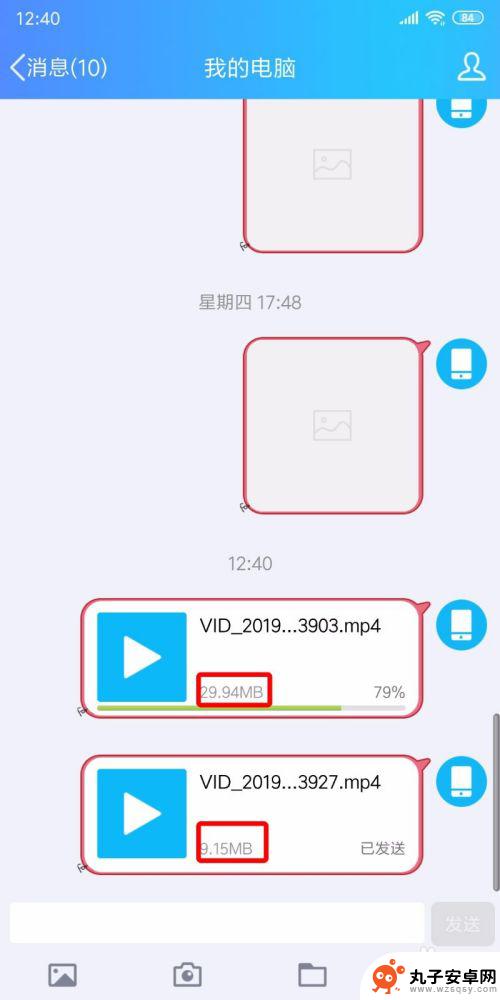
以上就是手机如何拍低画质视频的全部内容,碰到同样情况的朋友们赶紧参照小编的方法来处理吧,希望能够对大家有所帮助。
相关教程
-
 手机如何设置录屏的画面 手机录像视频文件大小调整方法
手机如何设置录屏的画面 手机录像视频文件大小调整方法在手机使用中,录屏功能和调整录像视频文件大小是非常常见的需求,通过设置手机的录屏画面,可以更清晰地记录屏幕上的操作步骤或游戏过程;而调整视频文件大小则可以节省存储空间,方便分享...
2024-05-17 15:35
-
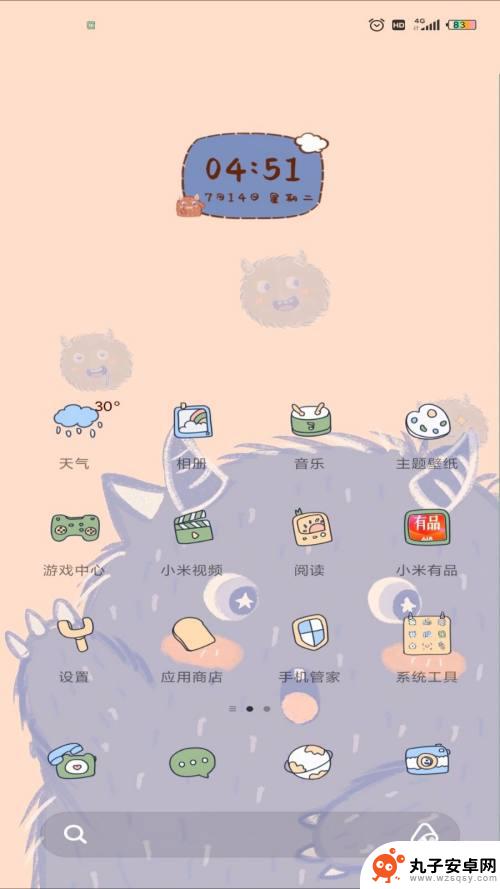 如何设置手机抖动拍照视频 小米手机录像时如何开启视频防抖功能
如何设置手机抖动拍照视频 小米手机录像时如何开启视频防抖功能现在手机已经成为我们生活中不可或缺的一部分,而手机拍照和录像更是我们日常生活中常用的功能之一,在拍摄视频时,我们经常会遇到抖动的问题,这不仅影响了拍摄效果,也让观看者感到不适。...
2024-04-11 09:39
-
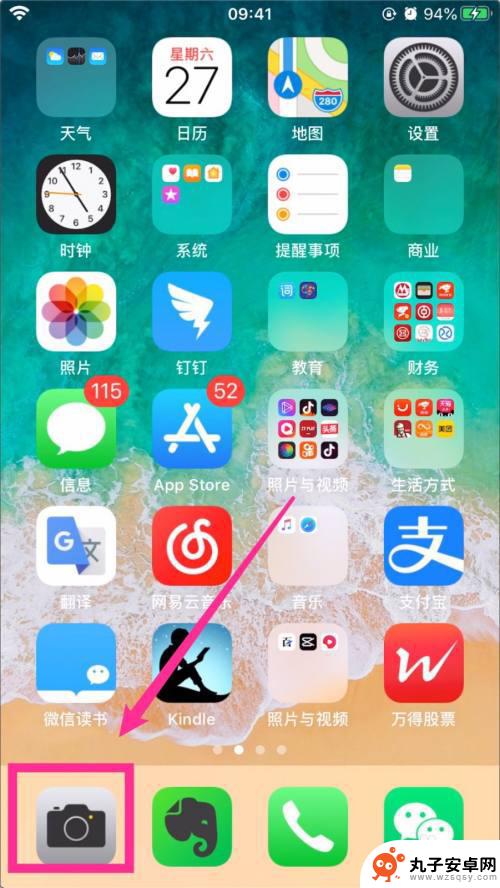 手机视频怎么设置曝光率 iPhone苹果手机如何锁定自动对焦或曝光拍视频
手机视频怎么设置曝光率 iPhone苹果手机如何锁定自动对焦或曝光拍视频在如今的数字时代,手机已经成为我们生活中不可或缺的一部分,手机不仅可以用来通讯,还可以拍摄高清晰度的视频。很多人在拍摄视频时常常遇到曝光率不合适的问题,导致拍摄出来的视频质量不...
2024-06-12 16:23
-
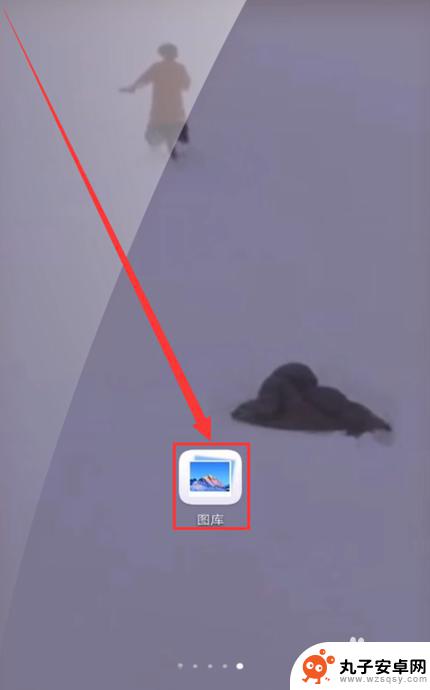 手机视频清晰度 手机视频录制清晰度调节
手机视频清晰度 手机视频录制清晰度调节在如今的移动互联网时代,随着手机摄像头像素的不断提升,手机视频的清晰度也越来越高,有时候我们在录制视频时可能会遇到画面模糊、色彩不真实等问题,这就需要通过手机视频录制清晰度的调...
2024-03-12 08:19
-
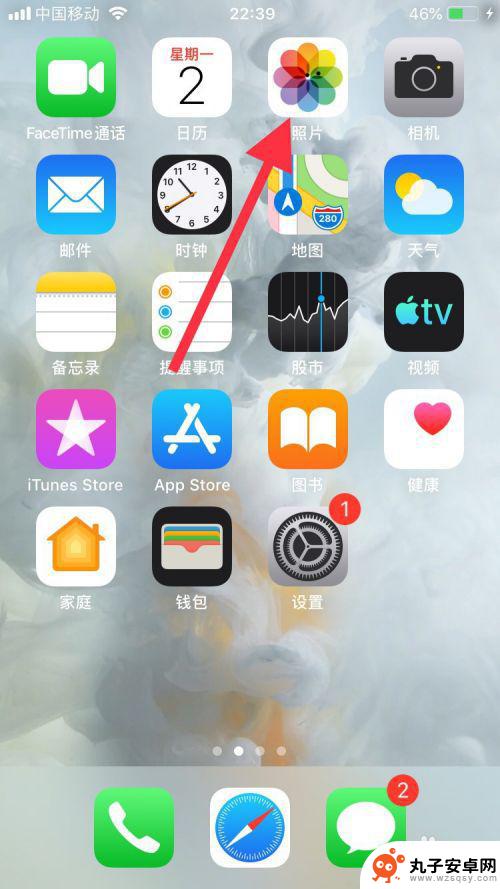 苹果手机怎么弄视频 如何用苹果手机制作高质量小视频
苹果手机怎么弄视频 如何用苹果手机制作高质量小视频在当今社交媒体高度发达的时代,人们对于制作高质量小视频的需求日益增长,苹果手机作为一款备受欢迎的智能手机,其强大的摄像功能和丰富的视频编辑应用为用户提供了制作精美小视频的便捷途...
2023-12-07 14:38
-
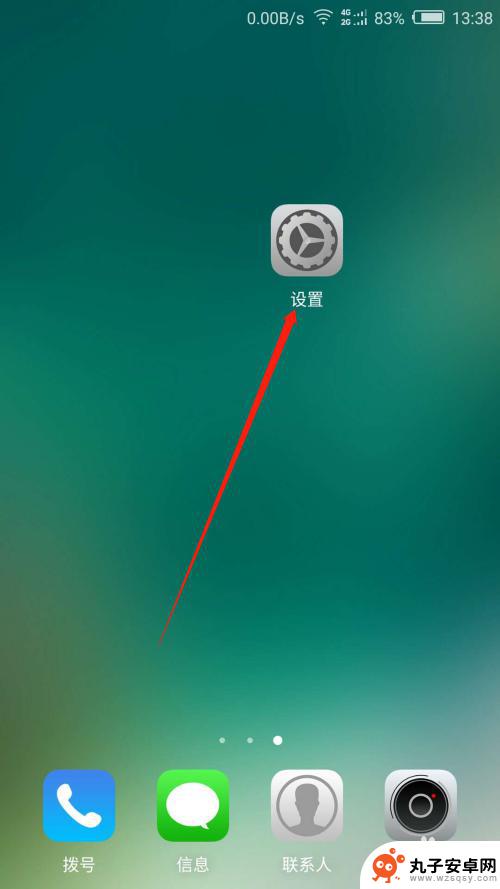 如何让手机录像像素更高 如何提高手机视频的清晰度
如何让手机录像像素更高 如何提高手机视频的清晰度在如今数字化的社会中,手机已经成为人们生活中不可或缺的工具,随着手机拍摄功能的不断提升,越来越多的人开始使用手机拍摄视频。有时候我们会发现手机录像的像素不够高,视频的清晰度也不...
2024-07-30 10:22
-
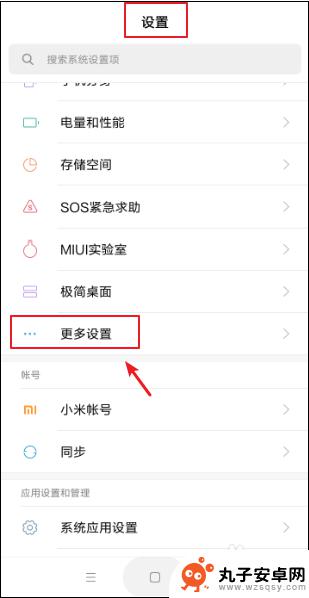 苹果手机怎么设置dpi 手机如何修改分辨率
苹果手机怎么设置dpi 手机如何修改分辨率苹果手机的DPI设置和分辨率修改是很多用户关注的问题,DPI(每英寸像素点数)决定了屏幕显示效果的清晰度,而分辨率则影响了屏幕显示的内容大小和清晰度。想要调整手机的DPI和分辨...
2024-10-22 08:24
-
 手机拍视频如何把人放大 视频如何放大人物头部
手机拍视频如何把人放大 视频如何放大人物头部在现代社会随着手机摄影技术的不断发展,手机拍摄视频已经成为人们记录生活、分享精彩瞬间的重要方式,在拍摄视频时,有时候我们希望能够将视频中的人物放大,特别是人物的头部,让观众更加...
2024-07-14 14:39
-
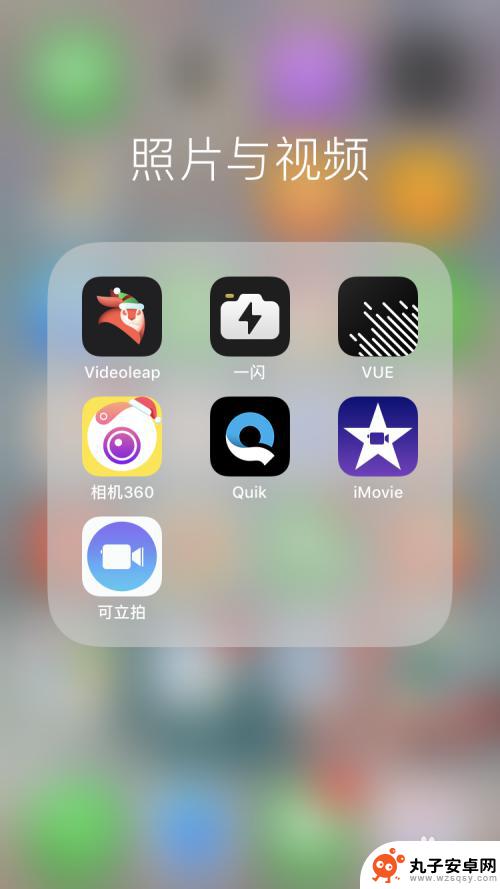 手机录像配音乐怎么设置 三种给手机视频加音乐的方法
手机录像配音乐怎么设置 三种给手机视频加音乐的方法手机录像已经成为了我们记录生活的重要方式之一,但有时候单纯的录像画面可能会显得有些单调,缺乏情感的表达,为了让录像更加生动有趣,给手机视频加上音乐成为了一种常见的需求。如何给手...
2023-12-31 11:37
-
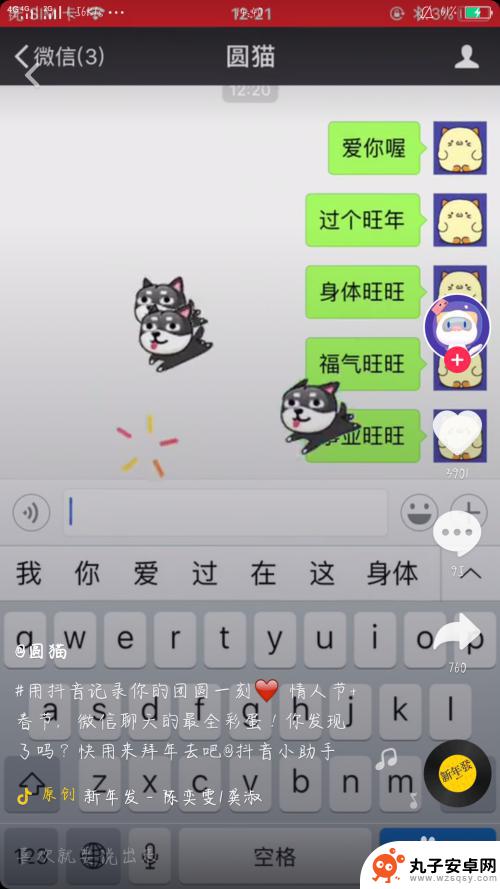 怎样录制自己手机里的视频 如何用手机录制高清视频
怎样录制自己手机里的视频 如何用手机录制高清视频在当今数字化时代,手机已经成为人们生活中不可或缺的工具之一,随着手机摄像头的不断升级,越来越多的人选择用手机来录制视频。如何才能用手机录制出高清的视频呢?今天我们就来分享一些小...
2024-03-18 12:23
热门教程
MORE+热门软件
MORE+-
 步步吉祥app手机版
步步吉祥app手机版
44MB
-
 趣动漫app
趣动漫app
58.27M
-
 咪咕圈圈漫画软件手机版
咪咕圈圈漫画软件手机版
19.61M
-
 漫天玉漫画最新版本
漫天玉漫画最新版本
52.31M
-
 ABC学习机安卓版本
ABC学习机安卓版本
29.43M
-
 武汉教育电视台手机版
武汉教育电视台手机版
35.59M
-
 声远论坛包
声远论坛包
37.88M
-
 在线翻译神器app软件
在线翻译神器app软件
11.91MB
-
 青云租app官网版
青云租app官网版
27.65MB
-
 家乡商城手机版
家乡商城手机版
37.66MB